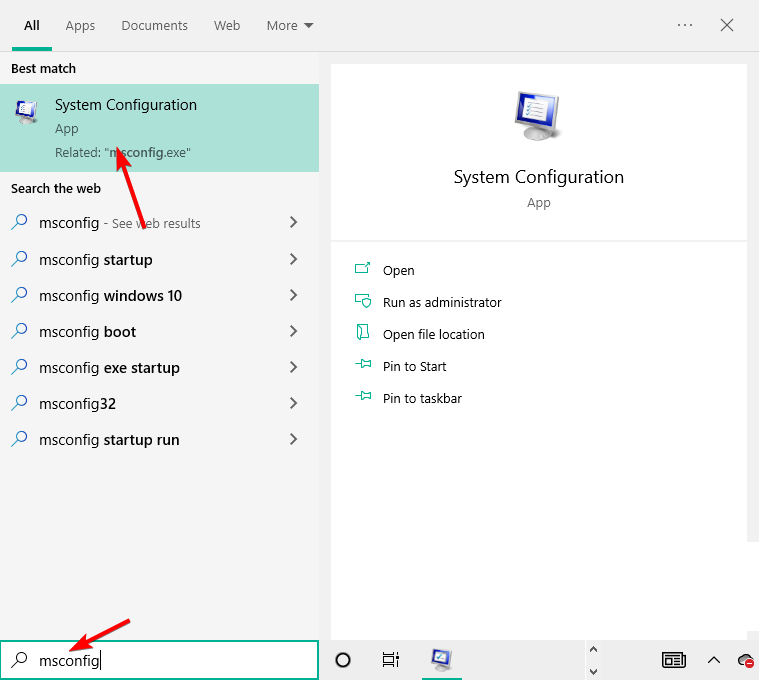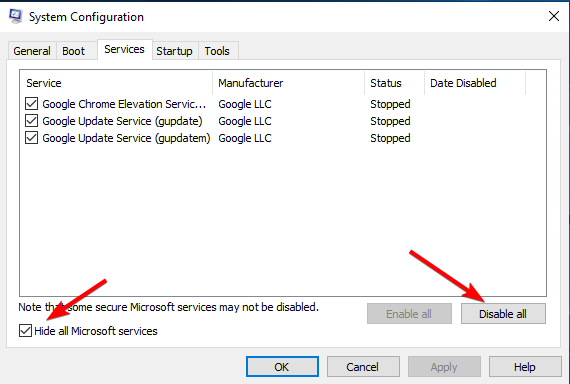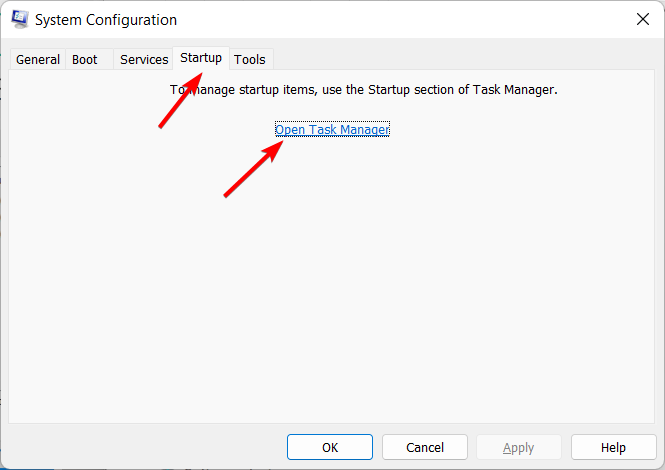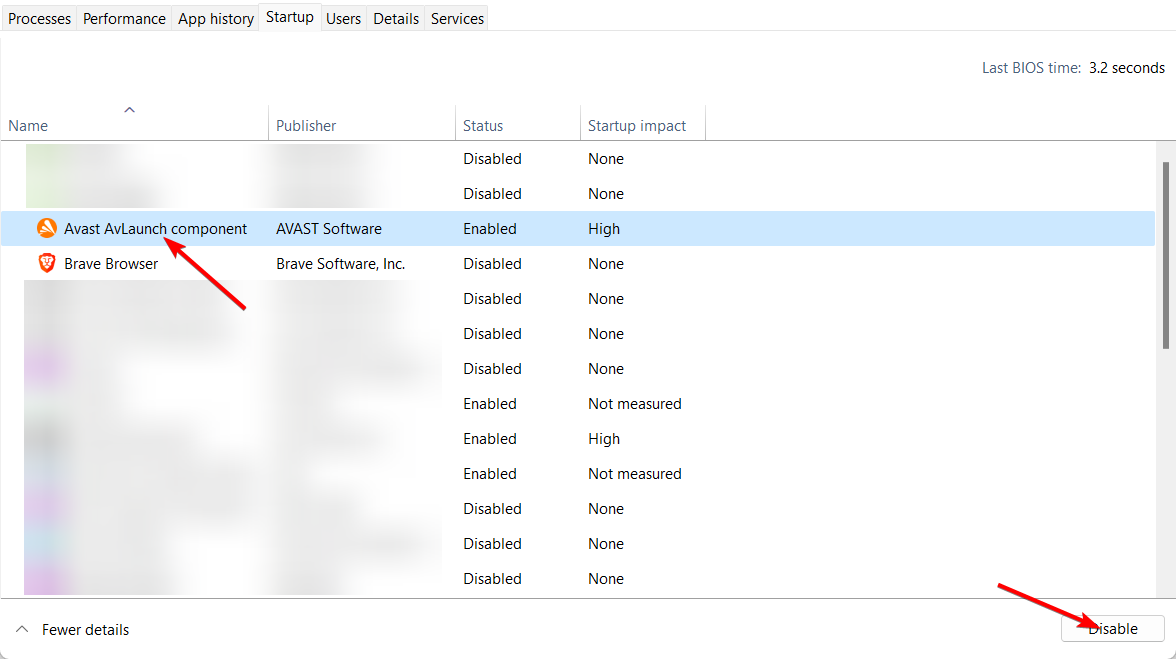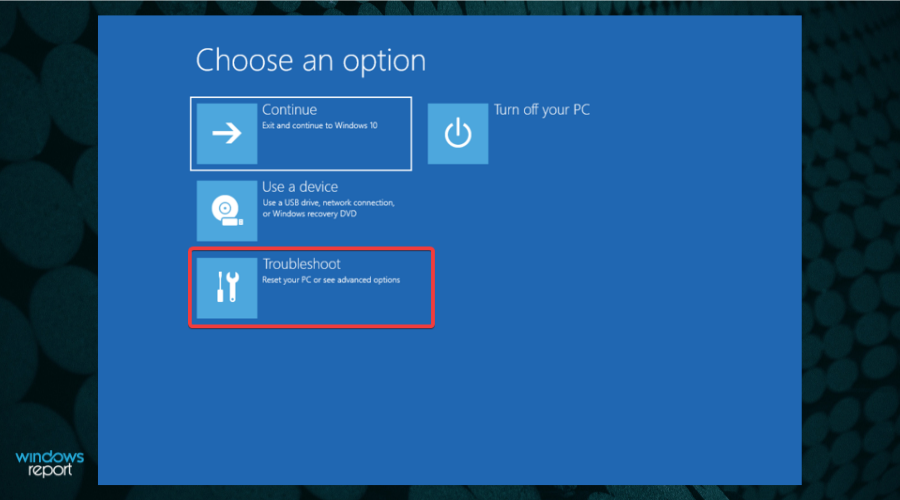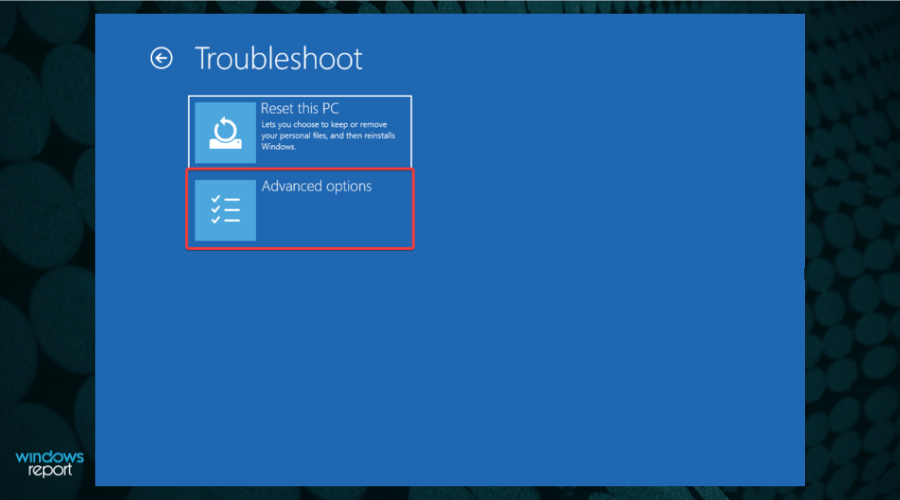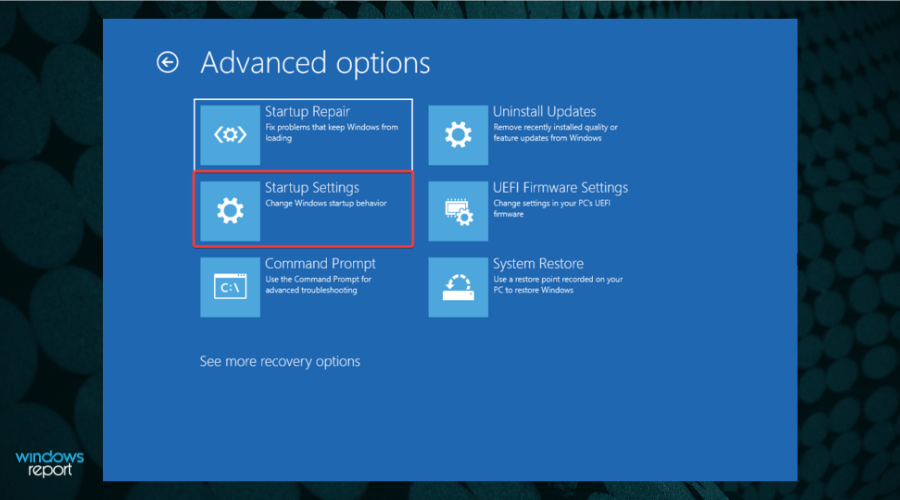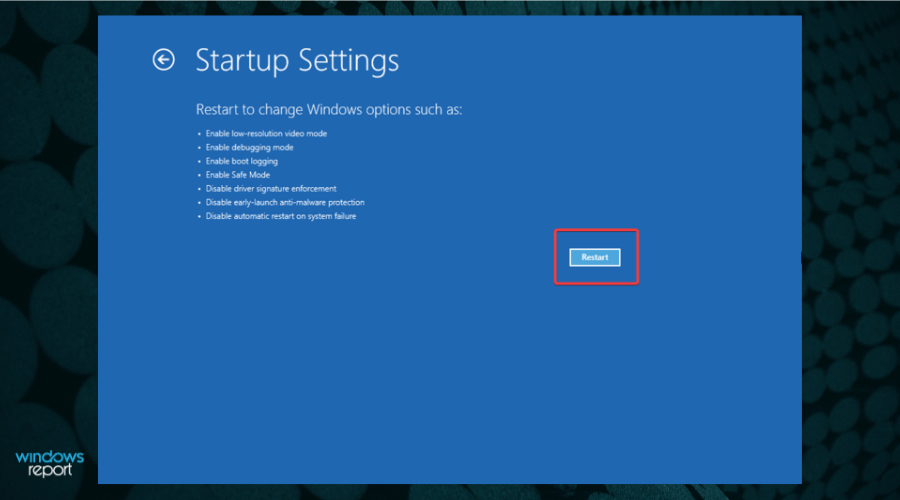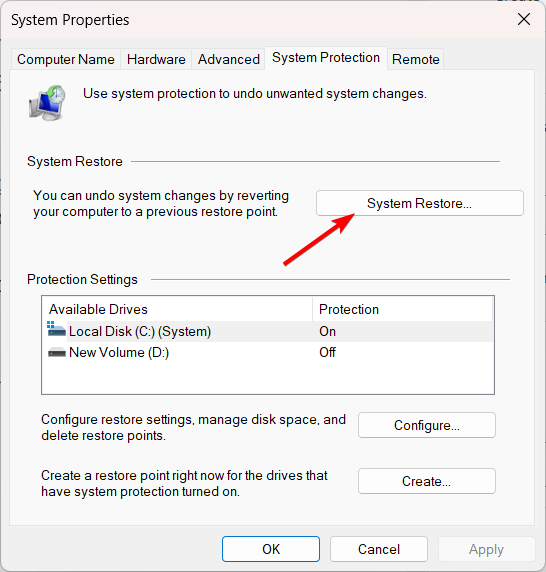Содержание:
- 1 Первые действия при ошибке 0xe06d7363
- 2 Переустановка приложения
- 3 Изменение имени компьютера
- 4 Исключение ошибок в системе и конфигурации учетной записи
- 5 Переустановка или обновление драйверов и системных компонентов
- 6 Что еще предпринять
Чтобы программа или игра благополучно запустилась в среде Windows, должен быть соблюдён целый ряд условий. В системе должны иметься соответствующие библиотеки, всё в порядке должно быть с манифестом и другими компонентами самого приложения и прочее, и прочее. Если хотя бы одно из условий не будет соблюдено, приложение не сможет запуститься, а если запустится, то будет работать некорректно. Но чаще всего приложение просто не может стартовать, а система выдает сообщение с описанием и кодом ошибки.
Среди многочисленных ошибок весьма распространённой является ошибка 0xe06d7363. Сталкиваться с ней чаще всего приходится геймерам при запуске игр, но также она может возникать во время запуска самых разных приложений.
Сопровождающее ошибку текстовое описание чаще всего скудно и не содержит каких-либо полезных сведений, которые могли бы прямо указывать на причину сбоя. Обычно при этом указывается, что приложение завершило работу с ошибкой при запуске. В ряде случаев сообщается о необрабатываемом исключении с отсылкой к определённому адресу.
Итак, что это за ошибка 0xe06d7363 и почему она появляется. Основной её причиной является нарушение целостности файлов приложения либо системных компонентов, в частности, DirectX и Visual C++. Также ошибка может появляться при повреждении записей в системном реестре, в случае некорректных настроек Windows, отвечающих в системе за работу приложений и игр, отсутствии необходимых прав, блокировке интернет-соединения брандмауэром или антивирусом (если приложение использует интернет), действии вредоносного ПО, сбое драйверов видеокарты.
Теперь давайте посмотрим, как исправить ошибку 0xe06d7363 и с чего, собственно, начинать. Если перед её появлением не было никаких инцидентов вроде вирусной атаки, критического системного сбоя или внезапного отключения компьютера, если вы не обновляли драйвера и не изменяли конфигурацию системы, можно будет начать с самого простого. Для начала попробуйте просто перезагрузить ваш компьютер и ещё раз запустить приложение. Опять ошибка? Исключите проблемы с правами, запустив его на этот раз от имени администратора.
Можно попытаться запустить программу в режиме совместимости с другой версией Windows.
Переустановка приложения
Вы уверены, что всё в порядке с самой программой или игрой? Возможно, её файлы оказались повреждены. Удалите приложение и оставленные им следы, а затем установите заново, скачав его с другого источника. Если ошибка 0xe06d7363 возникает при запуске игры, попробуйте для начала запустить её не через лаунчер, а напрямую через исполняемый файл. Бывает такое, что повреждённым оказывается только лаунчер, с самими файлами игры всё в порядке. Если используется игровой клиент, переустановите его, много времени это не займёт.
Изменение имени компьютера
Причиной ошибки с кодом 0xe06d7363 при запуске игр может быть имя компьютера на русском языке. Замените его английским и попробуйте запустить программу или игру ещё раз. В Windows 7 и 8.1 переименовать компьютер можно из раздела панели управления «Система».
Кликните по ссылке «Изменить параметры», в открывшемся окошке на вкладке «Имя компьютера» нажмите «Изменить» и введите новое имя.
В Windows 10 получить доступ к нужным настройкам можно через приложение «Параметры», перейдя по цепочке Система – О системе – Переименование компьютера.
Исключение ошибок в системе и конфигурации учетной записи
Проверьте целостность системных файлов. Для этого выполните в запущенной от имени администратора командной строке команду sfc /scannow и дождитесь завершения процедуры сканирования. Если ошибки будут найдены, система предложит их исправить при перезагрузке.
Исключить неладное с настройками учётной записи пользователя проще всего создав новую отдельную учётную запись, при этом имя ей лучше дать английское, равно как английскими должны быть элементы пути (каталоги) установки программы. Чтобы игра или программа могла запускаться из-под другой учётки, она должна быть установлена в режиме «Для всех пользователей».
Переустановка или обновление драйверов и системных компонентов
Убедитесь, что на ПК установлены последняя версия DirectX и все компоненты Visual C++, начиная с версии 2005 и заканчивая версией 2015. Список инсталлированных пакетов Visual C++ можно просмотреть в разделе установки и удаления программ, а версию DirectX – выполнив команду dxdiag в окошке Run или командной строке.
Возможно, есть смысл их переустановить, только учтите, что для удаления DirectX вам понадобится специальная утилита DirectX Eradicator, так как деинсталляция этого компонента средствами системы не предусмотрена. Обновите системные драйвера и установите последнюю версию Net Framework.
Что еще предпринять
В деле устранения ошибки 0xe06d7363 при запуске приложения не станут лишними следующие действия. Произведите очистку системного диска от временных файлов CCleaner или аналогичным инструментом, а затем проверьте его на предмет вирусов. Запустите проблемное приложение, предварительно отключив антивирус и брандмауэр, а ещё лучше, внеся приложение или игру в список исключений для ваших средств защиты.
Если до недавнего времени всё работало и вдруг перестало, выполните откат к предыдущей точке восстановления. Установите самые свежие накопительные обновления Windows. И последнее. Если вы решили юзать взломанные программы и игры, будьте готовы к подобного рода ошибкам. Скачивайте программное обеспечение лишь из проверенных вами и другими пользователями источников.
Для начала проверь не съел ли антивирус какие то файлы в карантин, пробуй переустановить игру, только удаляй её через IobitUnistailer, он удаляет начисто, еще попробуй
этот сайт
windowsfix.ru
.
- пожаловаться
- скопировать ссылку
Решил проблему тем ,что поставил таблетку от SSE-Voksi
- пожаловаться
- скопировать ссылку
у тебя драйвер на видеокарту не слетал?
- пожаловаться
- скопировать ссылку
нет не было ничего + пытался обновить пишет что у меня последняя версия
- пожаловаться
- скопировать ссылку
тоже эта ошибка выскакивает
только в mafia 3
- пожаловаться
- скопировать ссылку
тоже самое с mafia 3 ,если кто-то решил проблему ,то отпишите сюда
- пожаловаться
- скопировать ссылку
Скачайте Microsoft Visual C++ 2005-2008-2010-2012-2013-2015 [25-08-2016]
Если у вас кряк CODEX, то у вас имя компа должно быть на латинице
- пожаловаться
- скопировать ссылку
Dubzyy
не помогло
- пожаловаться
- скопировать ссылку
AntiTrojan
Изменять имя надо в папке Windows/Users
Как это сделать ищите в гугле
- пожаловаться
- скопировать ссылку
создаёшь вторую учётную запись пользователя на компьютере, пишешь ему имя на английском, даёшь права администратора, заходишь через него, запускаешь игру и вуаля. У меня была проблема с Mafia II, и как выше пишут ребята это из за кириллицы в имени, но чтобы помимо первоначального имени изменить ещё и пути для реестра, надо заморочится, поэтому проще просто сделать просто вторую запись и с неё уже играть
- пожаловаться
- скопировать ссылку
я так понимаю все кто говорит про возникновение ошибки именно в мафии 2 качали еёс торрента а именно игрухи или xatab но попробуйте этот торрент я всегда с него качал и всё норм было аhttps://torrentigruha.ru/open-world-games/5535-mafia-2-mehaniki-torrent-5.html
ща скачал и гг
- пожаловаться
- скопировать ссылку
Наверное драйвер,всьож таки(
- пожаловаться
- скопировать ссылку
Ошибка 0xe06d7363 возникает из-за скрипта программы или конфликта приложений появившегося по вине сторонней утилиты. Эта ошибка довольно часто будет проявлять себя при запуске любых программ. Из-за этого очень сложно определить, в чем именно заключается причина появления данной проблемы.
Наиболее часто этой «неурядецой» страдают пользователи операционных систем Windows 7 и Windows 8.
Исправляем ошибку 0xe06d7363 на Windows 7/8/8.1/10
Метод №1 Проведения чистой загрузки
Данная ошибка легко может быть решена проведением чистого запуска. Для этого вам необходимо отключить все сторонние службы на своем компьютере, а затем запустить его.
Для выполнения чистого запуска выполните следующие шаги:
- Нажмите правой кнопкой мыши по «Пуску» и выберите «Диспетчер задач».
- Далее зайдите во вкладку «Автозагрузка» и отключите все сторонние утилиты находящиеся там.
Затем вам понадобится отключить все сторонние службы на компьютере, которая в данный момент работают. Следуйте ниже приложенным шагам:
- Нажмите комбинацию клавиш Win+R для открытия «Выполнить».
- Затем впишите в пустую строку msconfig и нажмите «Ок». Перед вами откроется окошко с «Конфигурацией системы».
- Выберите вкладку «Службы» и отметьте галочкой опцию «Не отображать службы Microsoft» для того, чтобы вы не отключили их по неосторожности.
- Теперь отключите все службы, которые остались в списке, то есть все сторонние службы.
После всего проделанного, перезагрузите свой компьютер. Затем посмотрите, была ли исправлена ошибка 0xe06d7363 или нет.
Метод №2 Использование безопасного режима
Безопасный режим может помочь вам в определении и решении любой возникшей ошибки на вашем компьютере. Этот режим позволит вам запустить ПК в очень ограниченном состоянии, позволяя проверить программы и утилиты на наличие неисправностей в них, которые в свою очередь и могли привести к ошибке 0xe06d7363. Для запуска безопасного режима сделайте следующие шаги:
- Перезагрузите свой компьютер.
- Во время загрузки системы нажмите клавишу F8.
- Затем выберите пункт для перехода в Безопасный режим.
Как только вы это сделаете, всё стороннее программное обеспечение больше не будет работать. Если проблема исчезла при запуске Безопасного режима, то вы можете попробовать отключить все программы работающие на заднем фоне, а затем загрузить систему в стандартном режиме. Это должно решить проблему с ошибкой 0xe06d7363.
Метод №3 Запуск Microsoft Safety Scanner
Этот метод потребует от вас обладанием Microsoft Safety Scanner. Это программное обеспечение распространяется совершенно бесплатно. Скачать его вы можете с официального сайта Microsoft.
Эта утилита поможет вам избавиться от подозрительного программного обеспечения, программ-шпионов и нежеланных вирусов на вашей системы.
Как только вы скачайте эту утилиту, установите ее. Затем запустите ее и она начнет сканирование вашей системы. После этого Microsoft Safety Scanner удалит все найденные зараженные файлы, которые могут быть причиной появления ошибки 0xe06d7363.
Однако стоит предупредить, что утилита может удалить и ваши личные данные, если они были заражены.
Метод №4 Восстановление системы
Самый простой и наиболее эффективный способ решения проблемы — это Восстановление системы. Выполнять это стоит пожалуй только как самое последнее решение.
- Нажмите правой кнопкой мыши на «Пуск» и выберите «Панель управления».
- Зайдите в раздел «Восстановление».
- Выберите время, когда ваша система находилась в стабильном состоянии и начните процесс Восстановления.
- Во время это процесс вам компьютер может перезагружаться, но это вполне закономерное явление, переживать не стоит.
После окончания Восстановления проверьте, исчезла ли ошибка 0xe06d7363. В этот раз она определенно должна была быть исправлена.
by Matthew Adams
Matthew is a freelancer who has produced a variety of articles on various topics related to technology. His main focus is the Windows OS and all the things… read more
Updated on
- The Windows application error code 0xe06d7363 appears when a program or process doesn’t start.
- Junk files take up space on your hard drive and may even cause file conflicts.
- So, getting rid of temporary files that aren’t needed could help fix the 0xe06d7363 error.
Are you getting exception error 0xe06d7363 when attempting to launch a few programs or apps in Windows? That is a Windows application error that shows up when a program or process doesn’t start.
Then you might get an error message along the lines of The exception unknown software exception (0xe06d7363) occurred in the application.
There are myriad factors for 0xe06d7363 errors. This error can arise from conflicting third-party software scripts, malware, pending software updates, file conflicts, etc.
As such, there are also numerous potential fixes for the 0xe06d7363 issue.
How to fix error 0xe06d7363 on PC?
- How to fix error 0xe06d7363 on PC?
- 1. Scan for Malware
- 2. Erase Temporary Junk Files
- 3. Strip Third-Party Services From the Windows Startup
- 4. Open the Application in Safe Mode
- 5. Undo System Changes with System Restore
- 6. Reinstall the Program
1. Scan for Malware
As Windows system errors are often due to malware, an anti-virus scan might fix exception error 0xe06d7363.
Check out our list of the most effective anti-virus utilities for Windows, so you can install one of them and scan your PC for malware activity.
Avast, BitDefender, Kaspersky, and Norton are among the more highly rated utilities, and they have freeware (or at least trial) versions you can purge malware with. Alternatively, run a scan with ESET.
2. Erase Temporary Junk Files
Junk files waste hard drive space and might even generate file conflicts. As such, deleting temporary junk files might help resolve the 0xe06d7363 error.
Even if erasing temporary files doesn’t make much difference, it’s still good system maintenance. You can delete junk files with the freeware CCleaner as follows.
- First, click Download now to save CCleaner’s installer to a hard drive folder.
- Open CCleaner’s setup wizard to add the software to Windows.
- Open CCleaner and click Cleaner on the left of its window.
- Select the Temporary Files check box on the Windows tab.
- Pressing the Analyze button will give you an overview of how much disk space CCleaner will free up when it deletes the files.
- Press the Run Cleaner button and click OK to erase the files. The 0xe06d7363 error in Forza Horizon 5 will be solved afterward.
3. Strip Third-Party Services From the Windows Startup
The 0xe06d7363 exception errors are often due to conflicting third-party software scripts undermining programs. Consequently, booting Windows without any third-party services can be among the more effective remedies for error 0xe06d7363.
Removing third-party services from the Windows startup will minimize potential software conflicts. This is how you can disable non-Microsoft services for a clean boot.
- Type msconfig in the Windows search box and press Enter.
- Click Services to open the tab. Select the Hide all Microsoft services option to remove the more essential services from the list. Press the Disable all button to deselect all the third-party service checkboxes.
- Click the Startup tab then click Open Task Manager.
- Select any startup program that might be interfering then choose Disable.
- Close Task Manager, press Apply then OK to close MSconfig then restart your PC.
- Restart your desktop or laptop. Note that this will fix 0xe06d7363 in Windows 11 and 10.
4. Open the Application in Safe Mode
- To start Windows 10 in Safe Mode, press Windows then click the Power icon. Hold the Shift key and click Restart.
- You computer will restart and show the Advanced options screen. Here, select Troubleshoot.
- Click the Advanced options option.
- Choose Startup Settings.
- Press the Restart button to reboot Windows.
- After the system reboots, press the F4 key to select Safe Mode.
- Open the same software that was previously crashing. The 0xe06d7363 kernelbase.dll error will be fixed.
5. Undo System Changes with System Restore
If a recently installed third-party program is responsible for exception error 0xe06d7363, the System Restore tool might resolve the issue.
System Restore will remove all the software you added to Windows after a restore point and undo system changes. You can probably restore Windows to a date when you weren’t getting any 0xe06d7363 software errors.
- Open System Restore by entering restore point in the Cortana search box. Click Create a restore point to open the System Protection Control Panel tab, which includes a System Restore button.
- Click System Restore to open the System Restore utility.
- You can open a list of restore points by selecting the Choose a different restore option and clicking the Next button.
- Select the Show more recent restore points option to expand the list.
- Choose a suitable restore point to revert Windows back to, and press the Next button.
- Click Finish to restart and restore Windows to the selected date. The 0xe06d7363 C++ error will be solved.
6. Reinstall the Program
If the 0xe06d7363 error occurs when launching one specific program, consider reinstalling the software. Reinstalled software will always have a new configuration. You can uninstall the program via the Programs and Features Control Panel tab.
However, third-party uninstaller utilities remove software more thoroughly and erase leftover registry entries.
Was this guide useful to you? Let us know in the comments section below, and thanks for reading!